Списки — это удобный способ структурировать информацию в емейле. В Markeaze вы можете легко создавать как нумерованные, так и маркированные списки с помощью визуального редактора.
Как добавить нумерованный список?
- Вставьте или напишите список в текстовом блоке редактора. Каждая новая строка — это отдельный пункт списка.
- Выделите текст и нажмите иконку нумерованного списка в панели WYSIWYG-редактора.

Как добавить маркированный список?
- Вставьте или напишите список в текстовом блоке. Каждый пункт должен начинаться с новой строки.
- Выделите текст и нажмите иконку маркированного списка в панели WYSIWYG-редактора.

Как изменить стиль и цвет текста в списке?
После преобразования текста в список его стиль сбрасывается — он больше не относится к стилям из раздела Text Styles. Чтобы оформить список, используйте WYSIWYG-редактор, где можно настроить:
- Шрифт
- Размер шрифта
- Межстрочный интервал
❗️ Важно: Цвет текста тоже можно задать в WYSIWYG-редакторе, но мы не рекомендуем это делать, если вы хотите использовать разную цветовую схему для тёмной темы. Подробнее о цветах — в отдельной статье.
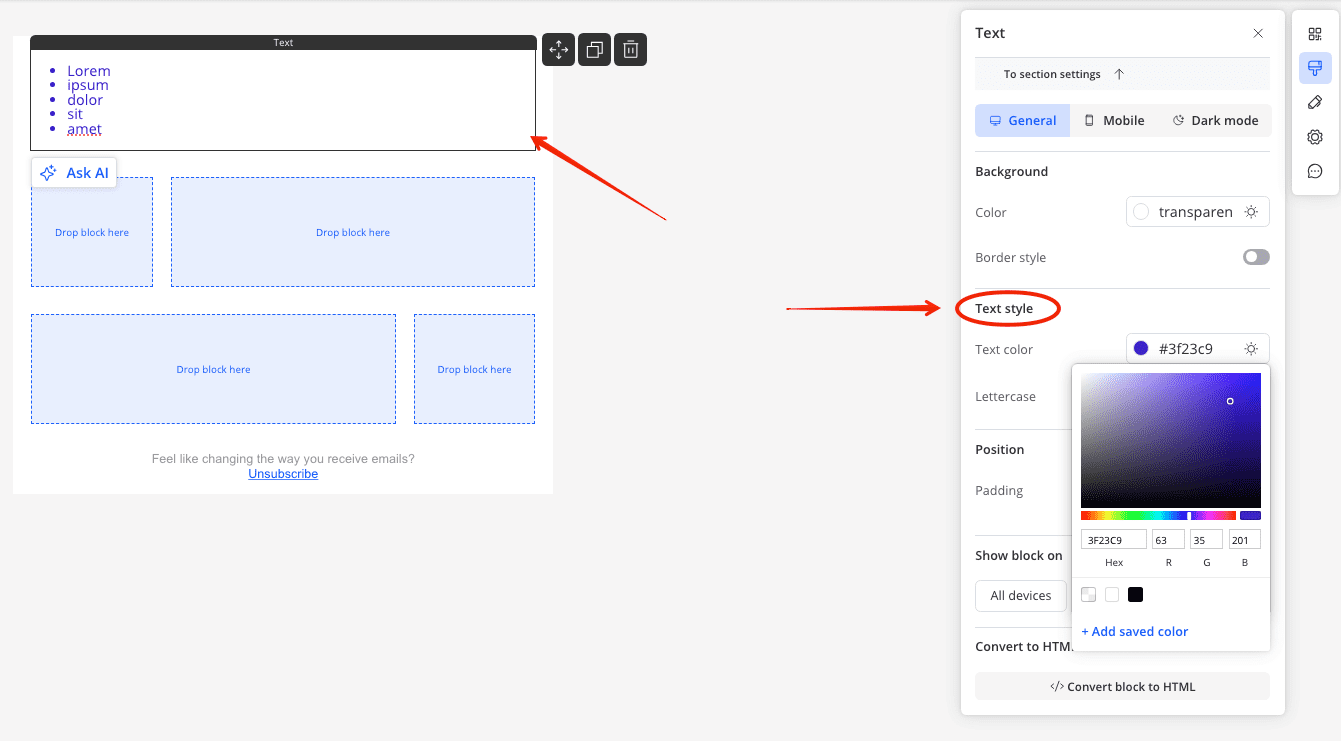
Как изменить цвет списка в тёмной теме?
Чтобы задать разный цвет текста в обычной и тёмной теме:
- Убедитесь, что цвет текста был установлен через настройки текстового блока, а не WYSIWYG.
- Перейдите в тёмную тему редактора.
- Кликните по блоку со списком.
- В правой панели откроются настройки, где вы сможете установить цвет текста специально для тёмной темы.

